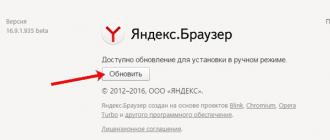Salom, do'stlar! Yandex.Browser, boshqa veb-brauzerlar bilan solishtirganda, yosh deb atash mumkin. Ammo u allaqachon boshqalar orasida o'z o'rnini egallashga muvaffaq bo'ldi va ko'plab foydalanuvchilarni o'ziga jalb qildi.
Dastlab uning tashqi ko‘rinishi va funksionalligi Chrome’ga qanchalik o‘xshashligini sezmaslik qiyin edi. Ammo vaqt o'tishi bilan ishlab chiquvchilar yangi funktsiyalarni qo'shishni, xatolarni tuzatishni va keraksiz narsalarni olib tashlashni boshladilar. Shuning uchun qurilmada joriy versiya o'rnatilganligi juda muhimdir.
Men allaqachon aytdim. Ushbu maqolada biz uni Windows o'rnatilgan kompyuter yoki noutbukda yoki Android bilan ishlaydigan telefon yoki planshetda qanday yangilashni aniqlaymiz.
Kompyuteringizda Yandex brauzerini yangilash
Ayni paytda yangilanish avtomatik ravishda amalga oshiriladi va foydalanuvchi bu jarayonda umuman ishtirok etmaydi. Siz ushbu funktsiyaning avtomatik bajarilishini o'chira olmaysiz, ya'ni siz foydalanasizmi yoki yo'qmi, u baribir yangilanadi. Siz qila oladigan yagona narsa, agar brauzer ishlamayotgan bo'lsa, sozlamalarda ushbu amalni o'chirib qo'yishdir.
Ammo, agar biron sababga ko'ra brauzerni avtomatik ravishda yangilab bo'lmasa, foydalanuvchi buni har doim qo'lda bajarishi mumkin.
Buni kompyuter yoki noutbukda qilish uchun yuqori o'ng burchakdagi uchta gorizontal chiziqni bosing va menyudan "Kengaytirilgan" ni tanlang. Keyin "Brauzer haqida" ni bosing.
Keyin bizga mos keladigan tugmani bosishingiz kerak. Barcha kerakli fayllar yuklab olinmaguncha kuting va brauzeringizni qayta ishga tushiring - yoping va qayta oching. Agar hamma narsa yaxshi bo'lsa, Yandex brauzeri muvaffaqiyatli yangilanganligi haqida yoziladigan yorliq ochiladi.

"Brauzer haqida" bandini bosish orqali siz ochiladigan yorliqda quyidagi ma'lumotlarni ko'rishingiz mumkin: "Yangilanishlarni tekshirish". Agar kerak bo'lsa, u ularni avtomatik ravishda o'rnatadi.

Shundan so'ng, "Siz joriy versiyadan foydalanmoqdasiz" xabari paydo bo'ladi.

Agar sizda bir nechta turli xil veb-brauzerlar o'rnatilgan bo'lsa va siz Yandex brauzeridan tez-tez foydalanmasangiz, u doimo yangilanib turmasligiga ishonch hosil qilishingiz mumkin.
Buning uchun yuqori o'ng burchakdagi uchta gorizontal chiziqni bosing va "Sozlamalar" ni tanlang.


Sahifaning pastki qismiga o'ting va "Tizim" bo'limida "Brauzer ishlamayotgan bo'lsa ham uni yangilash" katagiga belgini olib tashlang.
Endi, agar siz uni uzoq vaqt ishlatmasangiz, u yangi versiyalarni o'rnatmaydi. Ammo siz u bilan ishlashni boshlashga qaror qilganingizdan so'ng, barcha kerakli fayllar avtomatik ravishda yuklab olinadi.

Android-da brauzeringizni qanday yangilash kerak
Uni Android telefoningiz yoki planshetingizda eng so'nggi versiyaga yangilash uchun qurilmangizdagi Play Marketga o'ting. Keyin yon menyuni oching va "Mening ilovalarim va o'yinlarim" ni tanlang.

Bugungi kunda Yandex brauzerini yangilash ba'zi foydalanuvchilar uchun ba'zi qiyinchiliklarga olib kelishi mumkin.
Ko'pincha, ular an'anaviy tarzda yangilash, yangi versiyani yuklab olish va o'rnatishdan so'ng o'rnatilgan brauzer noto'g'ri ishlay boshlaganligi bilan bog'liq.
Ko'pincha dastur qayta ishga tusha boshlaydi, o'chiriladi va ba'zilari uchun u hatto o'chiriladi.
Ammo Yandex brauzerini to'g'ri yangilashga yordam beradigan ba'zi nuanslar va xususiyatlar mavjud, shunda keyinchalik hech narsa qayta ishga tushirilmaydi yoki o'chirilmaydi.
Yangilashning eng yaxshi usuli
Yandex brauzerini yangilashning eng to'g'ri usuli - bu brauzerning o'zi orqali yangilash.
Bu shuni anglatadiki, foydalanuvchi hech qaerga borishi, biror narsani yuklab olishi yoki boshqa noodatiy ko'rsatmalarga amal qilishi shart emas. Hamma narsa brauzer oynasida amalga oshiriladi.
Va u orqali Yandex.Browser-ni yangilash uchun siz quyidagilarni qilishingiz kerak:
- Yandex brauzerini oching va variantlar tugmasini bosing. 1-rasmda u qizil kvadrat bilan ta'kidlangan.
- Ochiladigan menyuda sichqonchani "Kengaytirilgan" bandiga olib borishingiz kifoya.
- Shundan so'ng, qo'shimcha funktsiyalar menyusi ochiladi.
- Qo'shimcha funktsiyalar menyusida "Haqida" bandini bosing.
Umuman olganda, hamma narsa 1-rasmda ko'rsatilganidek ko'rinadi.

Guruch. 1. Variantlar menyusidagi “Haqida” bandiga kiring
Dastur mustaqil ravishda dasturning o'rnatilgan versiyasi qanchalik dolzarbligini tekshiradi.
Agar u eskirgan bo'lib chiqsa, yangi versiya avtomatik ravishda yuklab olinadi va shunga mos ravishda o'rnatiladi.
Foydalanuvchi 2-rasmda ko'rsatilganidek, rasmni ko'radi. O'rnatishdan so'ng siz ochiq dasturni qayta ishga tushirishingiz kerak.
Buning uchun dastur tegishli tugmani ko'rsatadi, uni 3-rasmda ham ko'rish mumkin.
Aslida, foydalanuvchi faqat uni bosish va dasturni qayta ishga tushirishni kutish kerak bo'ladi. Bu jarayon odatda bir necha soniya davom etadi.
Va agar o'rnatilgan versiya joriy bo'lsa, foydalanuvchi shunchaki bu haqda xabarni ko'radi.


Guruch. 3. Yangilanishlarni yuklab olish va o'rnatishdan keyin qayta ishga tushirish tugmasi
Yangilash menejeri
Shuni ta'kidlash kerakki, Yandex brauzeri avtomatik yangilanishlarni ta'minlaydi.
Bu shuni anglatadiki, dastur avtomatik ravishda eng so'nggi versiyaga yangilanadi va foydalanuvchi bu haqda hatto bilmaydi.
Ushbu xususiyatni yoqish uchun siz quyidagilarni qilishingiz kerak:
- Xuddi shu variantlar tugmasini bosing.
- "Sozlamalar" ni tanlang.
- "Tizim" bo'limida "Brauzerni yangilash ..." yonidagi katakchani belgilang.
Ammo ushbu "Tizim" bo'limini ko'rish uchun siz sozlamalar sahifasining eng pastki qismiga o'tishingiz va "Qo'shimcha sozlamalarni ko'rsatish" tugmasini bosishingiz kerak.
Keyin ular xuddi shu tarzda yashirilishi mumkin.
Butun jarayon 4-rasmda ko'rsatilgan.

Qizig'i shundaki, ushbu o'rnatish bilan foydalanuvchilar ba'zan Yandex.Browser ishlashida turli xil muammolarga duch kelishadi.
Internetda avtomatik yangilanishdan so'ng dastur normal ishlashni to'xtatgan ko'plab xabarlarni topishingiz mumkin.
Va hatto odatiy tarzda, ya'ni qo'lda yangilashda ham muammolar mavjud. Bu juda kam uchraydi, lekin shunday bo'ladi.
Shuning uchun, ilovani yangilashning yana bir juda radikal usuli mavjud.
Bunga faqat eng ekstremal holatlarda murojaat qilish kerak, agar brauzer yangilanishlar va eski versiyaga qaytarilgandan so'ng (bu, aytmoqchi, noto'g'ri ishlayotgan Yandex brauzeri bilan bog'liq muammoni hal qilishning juda samarali usuli) hali ham ishlamasa. to'g'ri yoki umuman ishlamaydi.
Radikal yangilanish usuli
Oddiy qilib aytganda, usul Yandex brauzerini kompyuteringizdan butunlay olib tashlash va keyin uni qayta o'rnatishdir.
Bunday holda, eng qiyin narsa dasturni uning hayotining barcha izlari, ya'ni vaqtinchalik fayllar, keshlar va brauzerdan kompyuterda qolgan va ishlashi kerak bo'lgan barcha narsalarni olib tashlashdir.
Buning uchun avvalo dasturning o'z vositalaridan foydalanamiz va quyidagilarni bajaramiz:
Birinchidan, siz yana dastur parametrlarini ochishingiz kerak, lekin "Tarix" bandini tanlang.
Biroq, agar siz ochiladigan variantlar menyusidagi ushbu elementni shunchaki bossangiz, tarix ochilmaydi. Avval siz kursorni uning ustiga olib borishingiz kerak, shundan so'ng ikkinchi darajali tarix menyusi paydo bo'ladi.
Va u allaqachon o'zining "Tarix" elementiga ega bo'ladi, uni bosish bizga kerak bo'lgan sahifani ochadi.
Bu butun jarayon 5-rasmda ko'rsatilgan.

Guruch. 5. Hikoyani ochish jarayoni
Ochiq tarix sahifasida, yuqori o'ng burchakda "Tarixni tozalash" tugmasi mavjud. Unga bosing.

Bizning oldimizda tozalash menyusi paydo bo'ladi. Ko'rib turganingizdek, foydalanuvchi tashrif buyurgan sahifalar yozuvlaridan tashqari, parollar, keshlar, cookie fayllari, turli ma'lumotlar va litsenziyalarni o'chirish imkoniyati mavjud.
Bularning barchasi olib tashlanishi kerak. Buni amalga oshirish uchun barcha elementlarning yonidagi katakchalarni belgilash kifoya. Bir soat yoki bir oy emas, balki butun vaqt davomida o'chirishni tanlash muhimdir.
Umuman olganda, hamma narsa 7-rasmda ko'rsatilgandek bo'lishi kerak.

Guruch. 7. Barcha ma'lumotlarni o'chirish oynasi
Maslahat: Davom etishdan oldin, ish stolidagi brauzer belgisini o'ng tugmasini bosing. Ochiladigan menyudan Fayl joylashuvi-ni bosing. Qayerda ekanligini eslang. Bizning misolimizda (8-rasm) bu C:\Users\Admin\AppData\Local . Bu bizga keyinroq kerak bo'ladi.

Guruch. 8. Yorliqning joylashuvini aniqlashning tezkor usuli
Birinchi bosqich yakunlandi. Endi siz dasturni o'zi olib tashlashingiz kerak.
Buning eng oson yo'li standart Windows usulida - Boshlash menyusiga o'ting (ba'zi versiyalarda Windows menyusi), Boshqaruv panelini oching, keyin Dasturlarni o'chirish, u erda Yandex.Browser-ni toping, ustiga bosing va o'chirish jarayoni tugashini kuting. to'liq.

Olib tashlash jarayoni juda standart va hech qanday qiyinchilik tug'dirmaydi.
Ammo uni olib tashlaganingizdan keyin ham ba'zi qoldiq fayllar kompyuterda qolishi mumkin.
Agar siz ularga e'tibor bermasangiz, oldingi barcha harakatlar foydasiz bo'lishi mumkin - noto'g'ri ishlash bilan bog'liq muammoning sababi aynan ularda bo'lishi mumkin.
Shuning uchun, dastur o'rnatilgan papkani o'chirishingiz kerak.
Ushbu jild nima ekanligini qanday aniqlash mumkin, yuqoridagi "Maslahat" da ko'rsatilgan, bu erda "Fayl joylashuvi" tugmasini bosish haqida edi.
Aslida, bu holda biz Yandex papkasini o'chirishimiz kerak.
Bundan tashqari, shunga o'xshash papka "Mening hujjatlarim" da bo'lishi mumkin.
Va to'liq ishonch hosil qilish uchun, "Ishga tushirish" menyusining (Windows) qidirish satrida qandaydir tarzda Yandex bilan bog'liq bo'lgan fayllarni qidirishga harakat qilish yaxshiroqdir, masalan, "Yandex", Yandex, "Yandex brauzeri" va boshqalar. yoqilgan.
Bundan tashqari, topilishi mumkin bo'lgan hamma narsani yo'q qilish yaxshiroqdir.

Brauzerni qo'lda birinchi usulda yangilash jarayonini quyidagi videoda ko'rish mumkin.
Yandex.Browser barqaror, lekin ba'zida turli hodisalar tufayli uni qayta ishga tushirish kerak bo'lishi mumkin. Masalan, muhim o'zgarishlarni amalga oshirgandan so'ng, plaginning ishdan chiqishi, resurslar etishmasligi tufayli muzlatish va hokazo. Agar siz vaqti-vaqti bilan brauzerni qayta ishga tushirish zarurligiga duch kelsangiz, turli xil qayta ishga tushirish usullarini bilish tavsiya etiladi, chunki ba'zi holatlarda ular foydaliroq bo'lishi mumkin. standart usulga qaraganda.
Veb-brauzerni qayta ishga tushirish turli holatlarda foydalanuvchi uchun foydali bo'lishi mumkin:
- Yangilanishni to'g'ri o'rnatishni yakunlash;
- Dasturni qayta ishga tushirishni talab qiluvchi sozlamalarni qo'llash;
- Brauzer muzlatilgan va foydalanuvchi harakatlariga javob bermaydi;
- Yandex brauzerining noto'g'ri ishlashi;
- Yandex.Browser tizimni katta yuklaydi.
Qayta ishga tushirishni talab qilgan sababga qarab, ushbu amalni bajarish usuli boshqacha bo'lishi mumkin.
1-usul: Oynani yopish
Yandex.Browser, kompyuterda ishlaydigan boshqa dasturlar kabi, oyna boshqaruvining umumiy qoidalariga bo'ysunadi. Shuning uchun, brauzerni yuqori o'ng burchagidagi xochni bosish orqali xavfsiz tarzda yopishingiz mumkin. Shundan so'ng, brauzerni yorliq orqali qayta ishga tushirish qoladi.
2-usul: klaviatura yorlig'i
Ba'zi foydalanuvchilar klaviaturani sichqonchadan tezroq ishlaydi (ayniqsa, bu noutbukda sensorli panel bo'lsa), shuning uchun bu holda tugmachalarni bir vaqtning o'zida bosib brauzerni yopish ancha qulayroqdir. Alt+F4. Shundan so'ng siz odatdagidek veb-brauzeringizni qayta ishga tushirishingiz mumkin.
3-usul: Vazifa menejeri
Ushbu usul odatda brauzer qotib qolsa va yuqorida sanab o'tilgan usullardan foydalanib yopishni istamasa ishlatiladi. Tugmalarni bir vaqtning o'zida bosib, vazifa menejeriga qo'ng'iroq qiling Ctrl + Shift + Esc va yorliqda "Jarayonlar" jarayonini toping "Yandex (32 bit)". Unga o'ng tugmasini bosing va tanlang "Vazifani bekor qilish".

Bunday holda, Yandex majburan o'chiriladi va bir necha soniyadan so'ng uni odatdagidek qayta ochishingiz mumkin.
4-usul: Brauzer buyrug'i
Ushbu parametr nafaqat brauzerni qo'lda ochish uchun uni yopish, balki uni qayta ishga tushirishga yordam beradi. Buning uchun istalgan yorliqda manzil satrini oching va u yerga kiring brauzer: // qayta ishga tushiring va keyin bosing Kirish. Veb-brauzer o'zini qayta ishga tushiradi.

Agar siz ushbu buyruqni har safar qo'lda kiritishni xohlamasangiz, unda siz, masalan, brauzerni qayta ishga tushiradigan xatcho'p yaratishingiz mumkin. Buning uchun menyu orqali pastki menyuni kengaytiring "Xatcho'plar" va ga boring "Xatcho'p menejeri" yoki shunchaki klaviatura yorlig'ini bosing Ctrl + Shift + O.

Sahifaning asosiy qismidagi bo'sh joyga sichqonchaning o'ng tugmachasini bosing va tanlang "Xatcho'p qo'shish".

Maxsus nom yozing va yuqorida ko'rsatilgan buyruqni tegishli maydonga joylashtiring.

Endi panelda joylashgan yaratilgan xatcho'pni bosish orqali brauzerni qayta ishga tushirishingiz mumkin.

5-usul: Kengaytmani o'rnatish
Kompyuterda ma'lum bir ish paytida, ma'lum vaqt o'tgandan keyin brauzerni avtomatik ravishda qayta ishga tushirish kerak bo'lgan foydalanuvchilar uchun brauzer kengaytmasidan foydalanishingiz mumkin, masalan, Time Restart Reloaded yoki boshqa har qanday. Ularning ishlash printsipi o'xshash va biz ishlashning umumiy printsipini ko'rib chiqamiz.

Odatdagidek, telefoningizda va kompyuteringizda Yandex brauzerini yangilash shart emas (agar sizda kamida nisbatan yangi versiya mavjud bo'lsa).
Ilova ishlab chiquvchilari yangilanish bilan bog'liq muammolarni oldindan ko'rishdi va Yandex funksiyalariga avtomatik yangilashni joriy qilish orqali o'z mijozlarini vaqtni behuda sarflashdan qutqarishga qaror qilishdi.
Bu qanday ishlaydi? Har safar yangi versiya mavjud bo'lganda, uni yoqganingizda ilovangiz avtomatik ravishda yangilanadi (xuddi shu narsa Chrome brauzeri uchun ham amal qiladi). Bu juda oz vaqt talab etadi.
Xo'sh, yangi versiyalar paydo bo'lganda dastur avtomatik ravishda yangilansa, nima uchun yangilashingiz kerak? Telefon ushbu funktsiyani bloklaydi. Siz Yandex.Brauzerni uzoq vaqt davomida yopmagan bo'lishingiz ham mumkin.
Va yangilanish aynan keyingi ishga tushirishda sodir bo'ladi. Bunday holda, siz faqat brauzerni o'chirishingiz va qayta yoqishingiz kerak (lekin yangi versiyalar mavjud bo'lsa, tizim sizni darhol xabardor qiladi).
Yandex-ni qo'lda yangilash qiyinmi?
Ilovadan foydalanishni yangi boshlaganlar tashvishlanmasliklari kerak. Yangilanish bir necha daqiqada amalga oshiriladi. Ammo buni amalga oshirish kerak, chunki brauzerning yangilangan versiyalari:

Barcha yangi viruslar va hujum turlari bilan Yandex ishlab chiquvchilari o'z mijozlarini Internetdagi xavfdan iloji boricha himoya qilish uchun yangi versiyalarni taklif qilishadi (barcha viruslar brauzer ilovalari orqali telefonlar va kompyuterlarga tushadi).
Android qurilmalarida Yandex brauzerini qanday yangilash mumkin?
Avval dasturning yangi versiyasi mavjudligini bilib olishingiz kerak:
- Tez menyuga o'ting (uchta gorizontal parallel chiziq yoki nuqta). Agar ular mobil qurilmangiz ekranida bo'lmasa, telefon korpusidagi menyuni bosing.
- Menyuni bosgandan so'ng, ro'yxat paydo bo'ladi. Undan siz "Yandex.Browser haqida" ni tanlashingiz kerak.
- Siz yangi sahifaga o'tasiz.
Agar siz eskirgan versiyadan foydalansangiz, bu haqda sizga yoziladi. Yangilanishni tasdiqlashingiz kerak va shu. Bepul yangilanish bo'ladi. Shundan so'ng siz brauzeringizni qayta ishga tushirishingiz kerak.
Yandex brauzerining to'g'ri ishlashi uchun uni o'z vaqtida yangi versiyaga yangilashingiz kerak. Brauzer yangilanishlari uni yaxshilash uchun vaqti-vaqti bilan chiqariladi. Ularning faoliyatida aniqlangan kamchiliklar, muammolar va xatolar bartaraf etildi. Shuningdek, yangilanish bilan yangi, soddalashtirilgan dizayn keladi. Yandex brauzeridan foydalanish oson.
Yandex brauzerini yangi versiyaga qanday yangilash kerak
Brauzeringizni yangilash uchun quyidagi amallarni bajaring:
- shaxsiy kompyuteringizni yoqing;
- Yandex brauzerini ishga tushiring;
- yuqori o'ng burchakdagi 3 gorizontal chiziqni ko'rsatadigan belgini bosing;
- qalqib chiquvchi oynada "Kengaytirilgan" bo'limini tanlang;
- Ochilgan menyuda "Brauzer haqida" funksiyasini tanlang.
- Ushbu harakatlar natijasida yangi oyna ochiladi, unda Yandex brauzerini yangi versiyaga avtomatik yangilash jarayoni boshlanadi.


- Keyin yangi oyna ochiladi, unda siz "Qayta ishga tushirish" tugmasini bosishingiz kerak. Bu brauzerni yangi versiyaga yangilashni yakunlash uchun kerak.


- Ushbu manipulyatsiyalardan so'ng brauzer yangilanganligi haqida xabar beruvchi sahifa ochiladi.


Yandex brauzerini yangilagandan so'ng eski dizaynni qanday qaytarish kerak
Agar sizga yangilangan Yandex brauzerining yangi dizayni yoqmasa, buni tuzatish mumkin. Buni amalga oshirish uchun sizga kerak:
- Yandex brauzerini oching;
- 3 ta gorizontal chiziqni ko'rsatadigan yuqori o'ng burchakdagi tugmani bosing;
- ochilgan oynada "Sozlamalar" ni tanlang;
- "Yangi interfeysni o'chirish" tugmasini bosing;
- Qalqib chiquvchi analog oynada "O'chirish" tugmasini bosish orqali o'chirishni tasdiqlang.


- Ushbu qadamlardan so'ng, avtomatik ravishda yangi interfeys o'chirilganligi haqida xabar beradigan oyna ochiladi. Va ular yana takomillashtirish uchun yangi dizayndan nega voz kechganingizdan hayron bo'lishadi. Agar qaroringiz o'zgarsa va siz yangi dizaynni qaytarmoqchi bo'lsangiz, "Yangi interfeysni yoqish" tugmasini bosishingiz kifoya.


Brauzerni yangilash bilan birga Adobe Flash Player-ning yangi versiyasi yuklab olinadi. Yandex brauzerining har bir yangi versiyasi yaxshilanadi. Agar siz ushbu oddiy amallarni bajarsangiz, Yandex brauzerini yangilash oson. Esda tutingki, o'z vaqtida yangilangan brauzer Internetda muvaffaqiyatli ishlashning kalitidir!